更新时间:2020-09-29 17:37:35 来源:动力节点 浏览1835次
JDK配置环境变量是我们每个Java初学者都要面对的问题,相信小伙伴们看完下面的教程之后,对于JDK配置环境变量的问题就会迎刃而解了,其实JDK配置环境变量并没有你想的那么复杂,也仅需要6步就可以完成,好了直接上干货。
首先我们需要下载java开发工具包JDK,下载地址如下:
http://www.oracle.com/technetwork/java/javase/downloads/index.html
进入后选择Accept License Agreement(接受许可),并下载适合自己系统的版本。
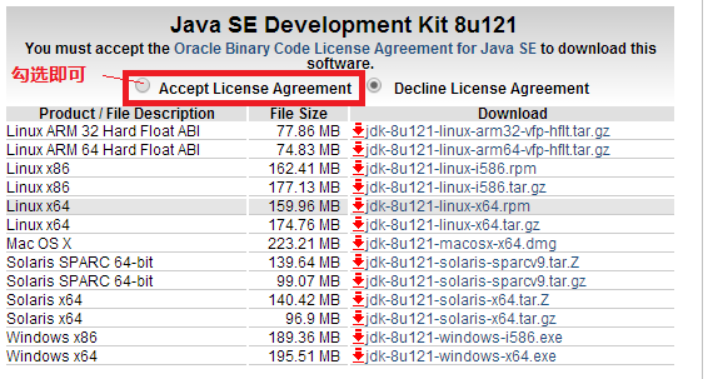
2.双击安装,安装jdk随意选择目录,只需把默认安装目录 \java 之前的目录修改即可(最好默认C盘);
记住此安装路径(也可以自定义选择安装存储路径),后面配置环境变量时要用。
3.安装完成后,在桌面上找到“我的电脑”,右击,点击“属性”,在属性窗口中选择“高级系统设置”;
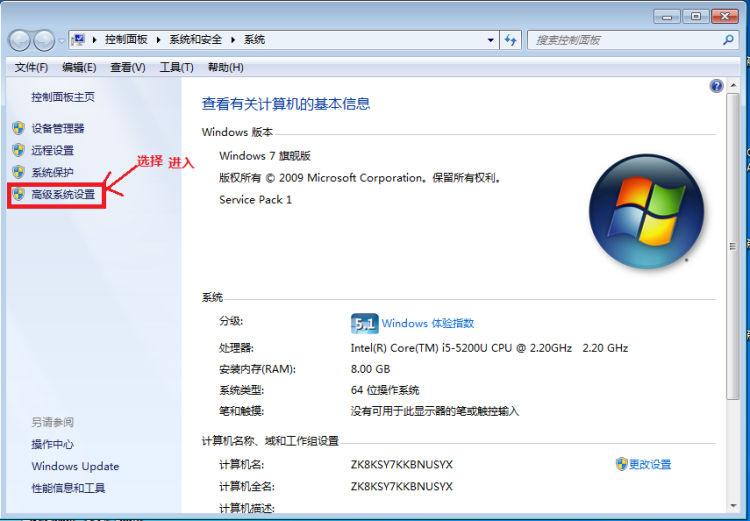
4.进入后,选择“高级”选项,点击“环境变量“;
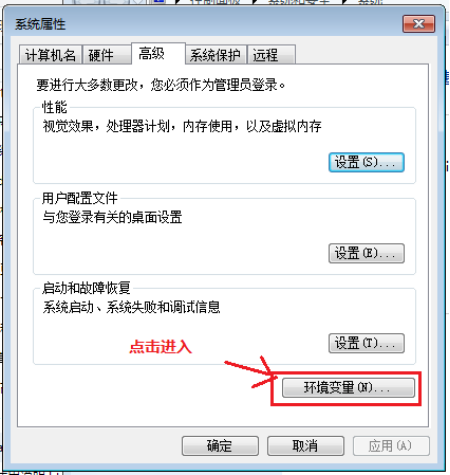
进入环境变量窗口后,要设置三项属性:JAVA HOME,PATH,CLASSPATH(不区分大小写),若”系统变量”中已经存在它们的变量名,直接点击“编辑”,不存在则点击“新建”。
5.设置变量参数如下:
以上就是JAVA的环境配置,配置完成后,用eclipse来编写代码时,它会自动完成JAVA环境配置。
注意:如果使用1.5以上版本的JDK,不用设置CLASSPATH环境变量,也可以正常编译和运行Java程序。
6.检查JDK是否安装成功
1.键入”WIN+R“(或者点击桌面上的”开始“,再点击”运行“),输入:cmd;
2.键入命令:java -version,java,javac 这三个命令(都要试一下,只要有一个出现失败情况,就说明JDK环境配置失败)。
键入”java -version“时,成功图示如下:

键入”java“时, 成功图示如下:
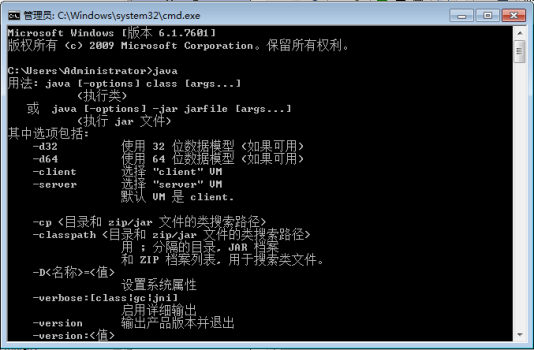
键入”java,javac “时, 成功图示如下:
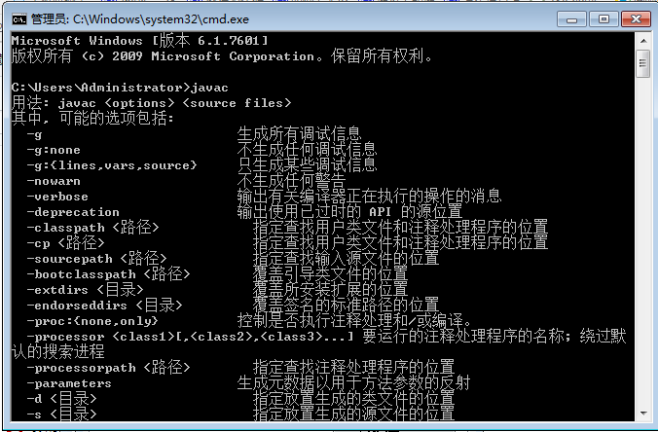
上面步骤都能成功完成且不出现意外情况,则说明JDK配置环境变量成功。在本站的Java零基础入门教程里面还有很多这种全方位的环境搭建和安装相关的教程,希望小伙伴们在刚刚学习Java的时候如果遇到了问题可以前去排忧解惑。
 Java实验班
Java实验班
0基础 0学费 15天面授
 Java就业班
Java就业班
有基础 直达就业
 Java夜校直播班
Java夜校直播班
业余时间 高薪转行
 Java在职加薪班
Java在职加薪班
工作1~3年,加薪神器
 Java架构师班
Java架构师班
工作3~5年,晋升架构
提交申请后,顾问老师会电话与您沟通安排学习